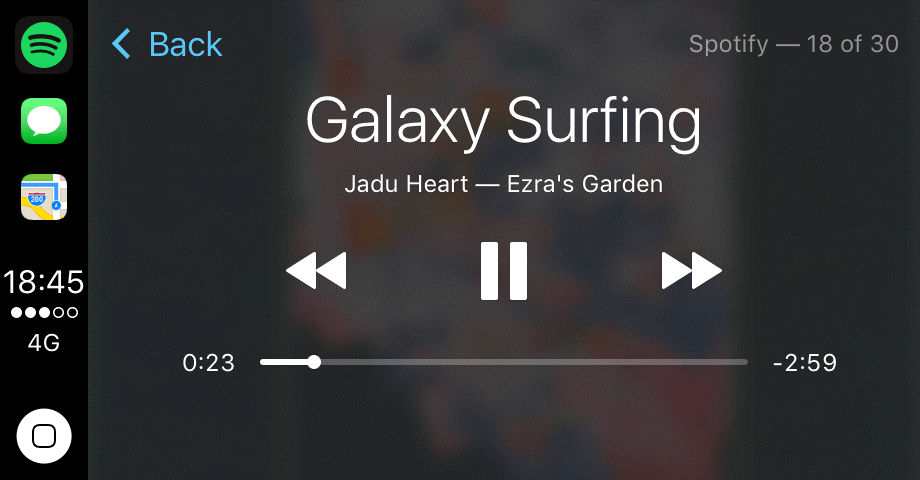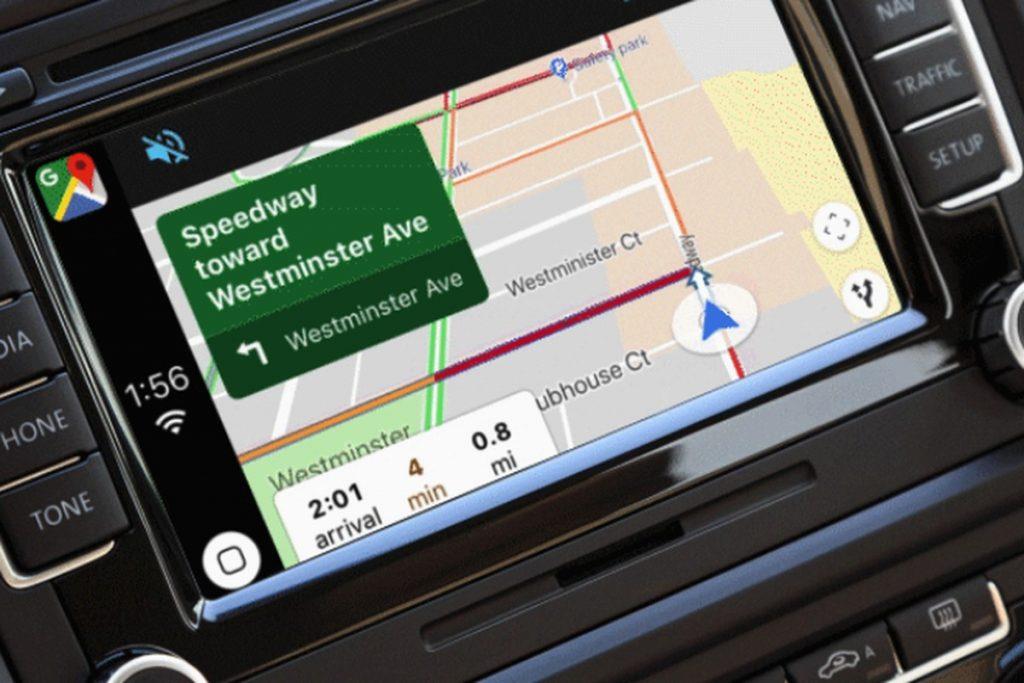Το CarPlay της Apple είναι μια εξελιγμένη διεπαφή iOS για το αυτοκίνητό σας, η οποία έχει σχεδιαστεί για να διαχειρίζεται μια βασική λειτουργία, ώστε να μην αποσπάτε ποτέ την προσοχή σας από το δρόμο. Ο στόχος του CarPlay της Apple είναι να σας προσφέρει τεχνολογικές δυνατότητες τη στιγμή της οδήγησης χωρίς να αγγίζετε το smartphone σας. Λοιπόν, ορισμένοι από τους χρήστες αναρωτιούνται πώς να ξεκινήσουν με το CarPlay και το Siri.

Σε αυτήν την ανάρτηση, θα συζητήσουμε τον απλούστερο τρόπο να χρησιμοποιήσετε το Siri με το CarPlay της Apple χωρίς κόπο και να βελτιώσετε την οδηγική σας εμπειρία.
Δείτε επίσης:-
7 Βασικές εφαρμογές Apple CarPlay Το Apple CarPlay κάνει τη ζωή μας πολύ πιο εύκολη από όσο θα μπορούσαμε να φανταστούμε. Μπορούμε να το προσαρμόσουμε σύμφωνα με...
Πώς να ενεργοποιήσετε το Siri στο CarPlay;
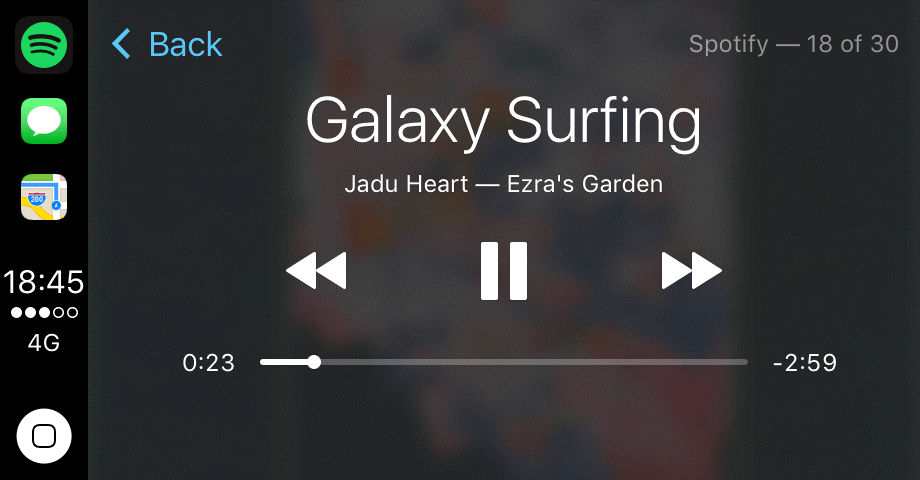
Μπορείτε να ενεργοποιήσετε το Siri στο CarPlay με διάφορες μεθόδους ανάλογα με το όχημα που χρησιμοποιείτε. Ο ευκολότερος και απλούστερος τρόπος για να ενεργοποιήσετε το Siri στο CarPlay είναι με τη βοήθεια του κουμπιού Home. Επομένως, ακολουθήστε τα παρακάτω βήματα για να μάθετε πώς να ενεργοποιήσετε το Siri στο CarPlay.
Βήμα 1: Αρχικά, πρέπει να πλοηγηθείτε στο κουμπί Αρχική οθόνη στην οθόνη σας. Μπορείτε να εντοπίσετε το κουμπί Αρχική σελίδα κάτω αριστερά ή δεξιά στην οθόνη. Η τοποθεσία μπορεί να διαφέρει ανάλογα με το όχημά σας σε όχημα.
Βήμα 2: Τώρα, πρέπει να πατήσετε παρατεταμένα το κουμπί Home.
Βήμα 3: Μπορείτε να παρατηρήσετε ότι εμφανίζονται κύματα στην οθόνη σας και στη συνέχεια μπορείτε να αρχίσετε να μιλάτε.
Σημείωση: Λοιπόν, η τοποθέτηση ενός κουμπιού μπορεί επίσης να διαφέρει ανάλογα με τη χώρα στην οποία βρίσκεστε. Το κουμπί Home στις Ηνωμένες Πολιτείες της Αμερικής βρίσκεται στην κάτω αριστερή πλευρά, όπου στο Ηνωμένο Βασίλειο, μπορείτε να πλοηγηθείτε στο κουμπί αρχικής οθόνης στο κάτω δεξιά πλευρά.
Η τοποθέτηση του κουμπιού βρίσκεται κοντά στο κάθισμα του οδηγού για να προσφέρει άνεση στον οδηγό τη στιγμή της οδήγησης. Έτσι, χωρίς να αφαιρέσετε τα χέρια σας από το τιμόνι, μπορείτε να το χρησιμοποιήσετε με ευκολία. Μπορείτε να ακολουθήσετε την παρακάτω μέθοδο για να χρησιμοποιήσετε έναν άλλο τρόπο για να ενεργοποιήσετε το Siri στο CarPlay.
Βήμα 1: Μπορείτε επίσης να πλοηγηθείτε στο κουμπί Φωνητικός έλεγχος στο τιμόνι.
Βήμα 2: Μόλις δείτε το κουμπί, πρέπει να πατήσετε παρατεταμένα το κουμπί.
Βήμα 3: Περιμένετε να εμφανιστούν τα κύματα Siri στην οθόνη και μετά μπορείτε να αρχίσετε να μιλάτε στη Siri.
Τώρα, μπορείτε να ενεργοποιήσετε το Siri οποιαδήποτε στιγμή αβίαστα κατά την οδήγηση ή αμέσως αφού καθίσετε στο αυτοκίνητο. Μπορείτε να απολαύσετε τα προνόμια της χρήσης του Siri με το CarPlay για να κάνετε τη ζωή σας πιο εύκολη από πριν.
Προνόμια του Siri όταν το χρησιμοποιείτε στο αυτοκίνητο;
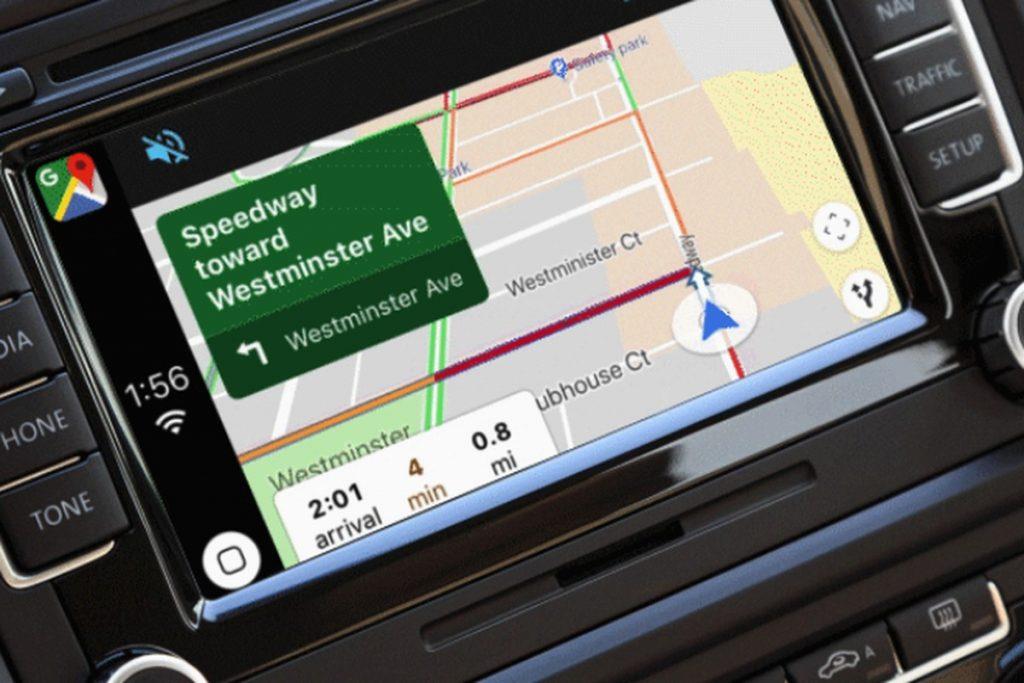
Το Siri λειτουργεί στο αυτοκίνητο ακριβώς όπως λειτουργεί στο smartphone σας. Λοιπόν, η τεράστια και σημαντική διαφορά είναι ότι δεν χρειάζεστε το smartphone σας για να απολαύσετε τις εγκαταστάσεις Siri στο αυτοκίνητό σας. Είτε θέλετε να πραγματοποιήσετε μια κλήση είτε θέλετε να ορίσετε μια υπενθύμιση για το ραντεβού με τον γιατρό σας, μπορείτε να το κάνετε χωρίς να αγγίξετε το smartphone σας. Το μόνο που χρειάζεται να κάνετε είναι να ενεργοποιήσετε το Siri και να δώσετε εντολές στο Siri. Μπορείτε να πραγματοποιήσετε μια τηλεφωνική κλήση, να ελέγξετε την κατάσταση κυκλοφορίας, τη σημερινή θερμοκρασία, να στείλετε μηνύματα σε φίλους, να προσθέσετε ένα αντικείμενο στη λίστα αγορών, να ρυθμίσετε το ξυπνητήρι, αυτά είναι μερικά από τα πράγματα που μπορείτε να κάνετε με το Siri στο CarPlay.
Οφέλη που αποκομίζετε χρησιμοποιώντας το Siri στο CarPlay:
Υπάρχουν πολλά οφέλη που αποκομίζετε χρησιμοποιώντας το Siri με το CarPlay. Εκτός από το hands-free στο smartphone σας, μπορείτε εύκολα να βελτιώσετε την οδηγική σας εμπειρία.
- Ζήστε υπενθυμίσεις σε πραγματικό χρόνο στο αυτοκίνητο
- Μπορείτε να απολαύσετε μηνύματα hands-free.
- Μπορείτε να πάρετε τα χέρια σας για μουσική ροής υψηλής ποιότητας μαζί με την ενσωμάτωση της Apple.
- Μιλήστε με τους φίλους σας χωρίς να αγγίξετε το τηλέφωνό σας.
- Αποσπάτε λιγότερους περισπασμούς τη στιγμή της οδήγησης.
- Μπορείτε να μάθετε για την κυκλοφοριακή κατάσταση και εναλλακτικούς τρόπους εργασίας.
Δείτε επίσης:-
Τα καλύτερα προστατευτικά οθόνης Apple Watch Παραδεχτείτε το, μεταξύ όλων των gadget σας, η αγάπη για τις συσκευές Apple σας θα ήταν πραγματικά απερίγραπτη. Και γιατί όχι ακόμα…
Πράγματα που πρέπει να έχετε υπόψη:
Υπάρχουν μερικά πράγματα που πρέπει να έχετε υπόψη σας όταν χρησιμοποιείτε το Siri με το CarPlay. Μπορεί να χρειαστεί να βεβαιωθείτε ότι το smartphone σας είναι συνδεδεμένο για χρήση με το CarPlay. Το καλώδιο που το χρησιμοποιείτε πρέπει να είναι κατηγορίας premium. Το μήκος του καλωδίου πρέπει να είναι λίγο μεγαλύτερο, ώστε ανεξάρτητα από το πού βάζετε το τηλέφωνό σας στο αυτοκίνητό σας, είναι πάντα συνδεδεμένο με ασφάλεια χωρίς διακοπή.
Υπάρχουν πολλές φορές που υπάρχει πολύς θόρυβος στο αυτοκίνητο, όταν έχετε παιδιά στο αυτοκίνητο ή διασχίζετε την περιοχή κυκλοφορίας, τότε πρέπει να βεβαιωθείτε ότι η Siri λαμβάνει τη δυνατή και καθαρή φωνητική εντολή σας για να αποφύγετε λάθη και σύγχυση . Σε περίπτωση οποιουδήποτε είδους διακοπής, πρέπει να επαναλάβετε τον εαυτό σας περισσότερες από μία φορές, ώστε η Siri να κατα��οήσει τις εντολές σας και να εκτελέσει ανάλογα.
Έτσι, αυτός ήταν ο απλούστερος τρόπος χρήσης του Siri με το CarPlay της Apple, μπορείτε να συνεχίσετε και να απολαύσετε τα προνόμιά του. Μην ξεχάσετε να μοιραστείτε την εμπειρία σας με το CarPlay και το Siri στην παρακάτω ενότητα σχολίων.